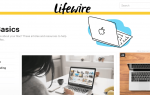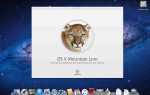Содержание
- 1 Очистка разлива? Остановите здесь.
- 2 Быстро очистить поверхность от грязи с клавиатуры Mac или Macbook
- 3 Глубокая чистка клавиатуры для вашего Mac, Macbook или MacBook Pro
- 4 Специальное предупреждение для MacBook (модели 2015 — 2017) MacBook Pro (модели 2016 — 2017)
- 5 Шланг в трущобах экономит время 9
- 6 Как очистить Bluetooth-клавиатуру моего Mac?
- 7 Перед началом работы удалите батареи вашего периферийного устройства Bluetooth.
- 8 Нужны ли чистые клавиатуры?
Чистая клавиатура — это счастливая клавиатура. Но держать ключи в чистоте и их быстрое действие может быть немного хлопотно. Независимо от того, наследуете ли вы чужую клавиатуру или делаете глубокую чистку рабочей области, вот лучшие способы очистки клавиатуры Mac или MacBook.
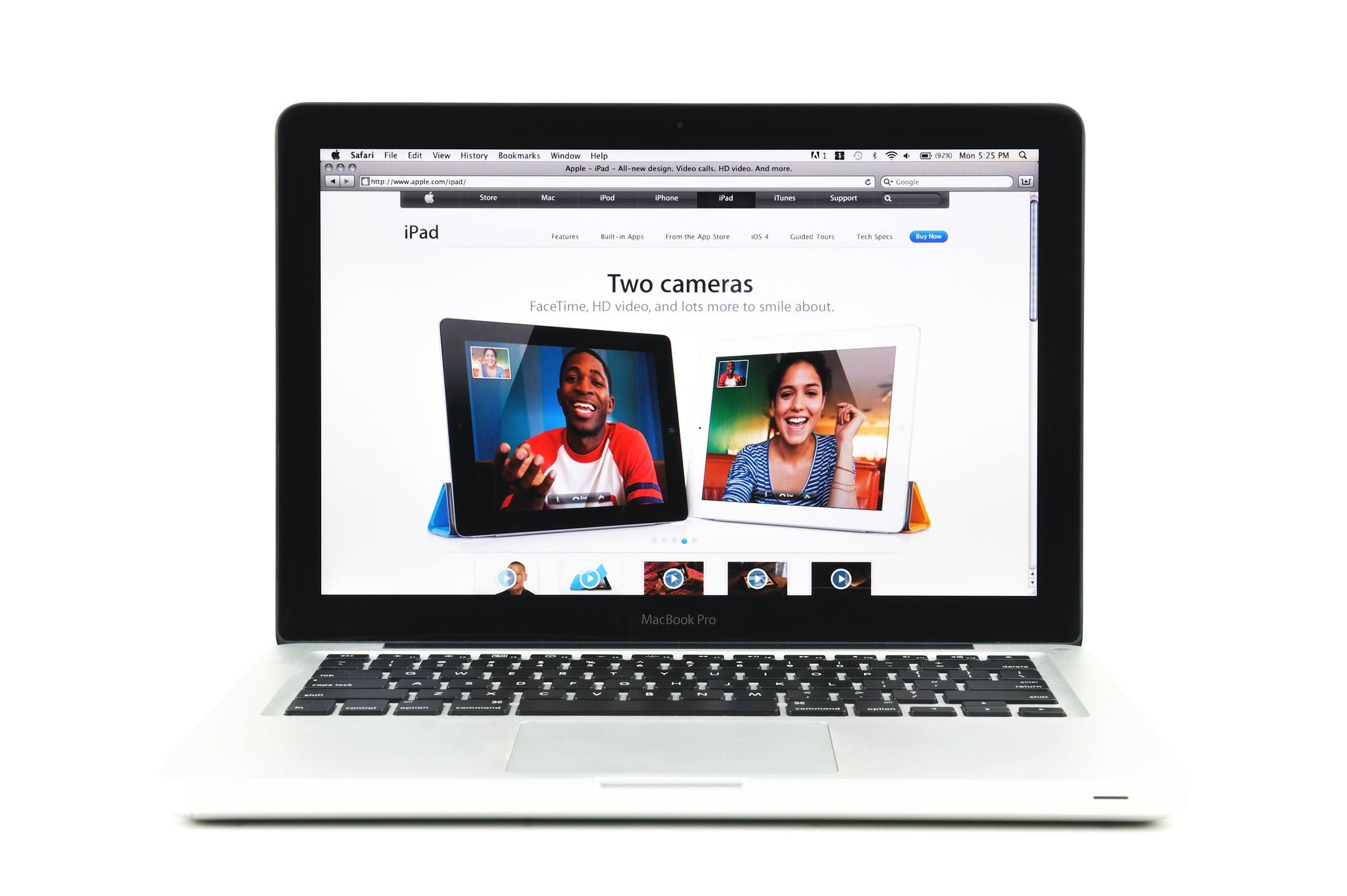
Эрик Вега / Getty Images
Мы предоставили инструкции по быстрой очистке поверхности и более глубокой очистке, чтобы получить «большие куски», которые могут помешать физическому действию ваших клавиш.
Очистка разлива? Остановите здесь.
Если вы пытаетесь убрать беспорядок, вызванный попаданием жидкости на клавиатуру или Macbook, остановитесь. Отключите клавиатуру или выключите ноутбук и отнесите его в дружественный районный магазин Apple или в авторизованный сервисный центр Apple. Жидкие беспорядки выходят за рамки этого практического руководства, и включение вашего дорогого компьютера до того, как он будет очищен специалистом, является верным способом избежать чего-то очень дорогого.
Начните собирать все свое снаряжение.
- Канистра или магазинный пылесос с мягкой щеткой
- Старые колготки (по желанию)
- Безворсовая ткань или бумажные полотенца
- Ватные тампоны
- Изопропиловый спирт — 99% (доступно в большинстве аптек)
- Консервированный воздух (ПРИМЕЧАНИЕ: соблюдайте осторожность и читайте инструкции при использовании консервированного воздуха; опрокидывание использованной банки может привести к разбрызгиванию топлива из банки, а не из воздуха, и повредить чувствительную электронику)
- Ткань или бумажные полотенца, чтобы лечь на вашу рабочую поверхность
Быстро очистить поверхность от грязи с клавиатуры Mac или Macbook
Избавление от грязи и масел, которые накапливаются с течением времени, делает вашу клавиатуру или ноутбук выглядящим новым, и предотвращает проникновение гранж в переключатели клавиатуры, где он может нанести реальный ущерб.
Начните с отключения клавиатуры или выключения Macbook.
Поверните клавиатуру или клавиатуру ноутбука стороной вниз и хорошенько встряхните. Чтобы вытащить любой мусор между клавишами, коснитесь краев клавиатуры или ноутбука тоже.
Смочите небольшой участок сухой, чистой безворсовой тканью или бумажным полотенцем. и аккуратно сотрите с поверхности грязь и масла, скопившиеся на клавишах, между ними, на пробеле и трекпаде. Регулярно переворачивайте свою ткань или бумажное полотенце так, чтобы вы удаляли грязь, а не просто толкали ее.
Используйте смоченный в спирте ватный тампон, чтобы добраться до углов, небольшие пространства или ослабить упрямую грязь.
При использовании жидкости, такой как изопропиловый спирт, здесь определенно меньше, чем больше. Алкоголь быстро испаряется, поэтому, если вы держите свопы и бумажные полотенца влажными, вам не нужно ничего сушить.
Глубокая чистка клавиатуры для вашего Mac, Macbook или MacBook Pro
Выполнение глубокой очистки, потому что ключи залипают, или вы можете сказать, что мусор застрял под ключом, является более сложным, но это легко сделать.
Специальное предупреждение для MacBook (модели 2015 — 2017) MacBook Pro (модели 2016 — 2017)
Ультранизкопрофильная конструкция клавиш на этих моделях ноутбуков создает многочисленные проблемы для очистки мусора из-под клавиш. Если клавиатура вашего Macbook или Macbook Pro работает странно — повторяющиеся буквы, залипание клавиш и т. Д. — вы должны обслуживать ее в рамках программы Apple Keyboard Service Program.
Начните с отключения клавиатуры или выключения ноутбука.
Нажмите каждую клавишу, чтобы все колпачки клавиш были правильно установлены и зафиксированы. Это также отличный способ обеспечить согласованность действий на клавишах и не мешать перемещению клавиш скрытыми обломками.
Переверните ноутбук или Macbook ключом вниз и хорошенько встряхните. Чтобы вытеснить любой мусор между клавишами, коснитесь краев клавиатуры или ноутбука тоже. Цель состоит в том, чтобы вытряхнуть как можно больше сухого сыпучего материала.
Держа клавиатуру под углом (Apple рекомендует 75 градусов для ноутбуков), распыляйте сжатый воздух короткими струями в пространстве между рядами клавиш, работая слева направо, сверху вниз.

яблокоТеперь поверните клавиатуру вправо и продуйте сжатый воздух короткими очередями от края до края.

яблокоИспользуйте канистру или пылесос с мягким креплением для кисти и аккуратно протрите клавиатуру или ноутбук, чтобы удалить остатки мусора.
Шланг в трущобах экономит время 9
Если какие-либо из ваших ключей ослабли или упали ранее, отрежьте ножку из пары колготок и наденьте ее на насадку пылесоса, прежде чем включать пылесос. Таким образом, в случае отсоединения крышки ключа от всасывания пылесоса, она будет захвачена перед тем, как проникнуть глубоко в углубления вакуумного мешка. И поверьте нам, разрывая полный мешок пылесоса, чтобы получить 9 ключей (или любой другой), вы создаете гораздо большую неразбериху, с которой вы хотите иметь дело.
Теперь удалите поверхностную грязь и грязь, используя инструкции выше.
Как очистить Bluetooth-клавиатуру моего Mac?
Bluetooth-клавиатура вашего Mac без кабеля практически не поддается разрушению и прослужит долгие годы с небольшим профилактическим обслуживанием и чисткой. Вот что вам нужно знать.
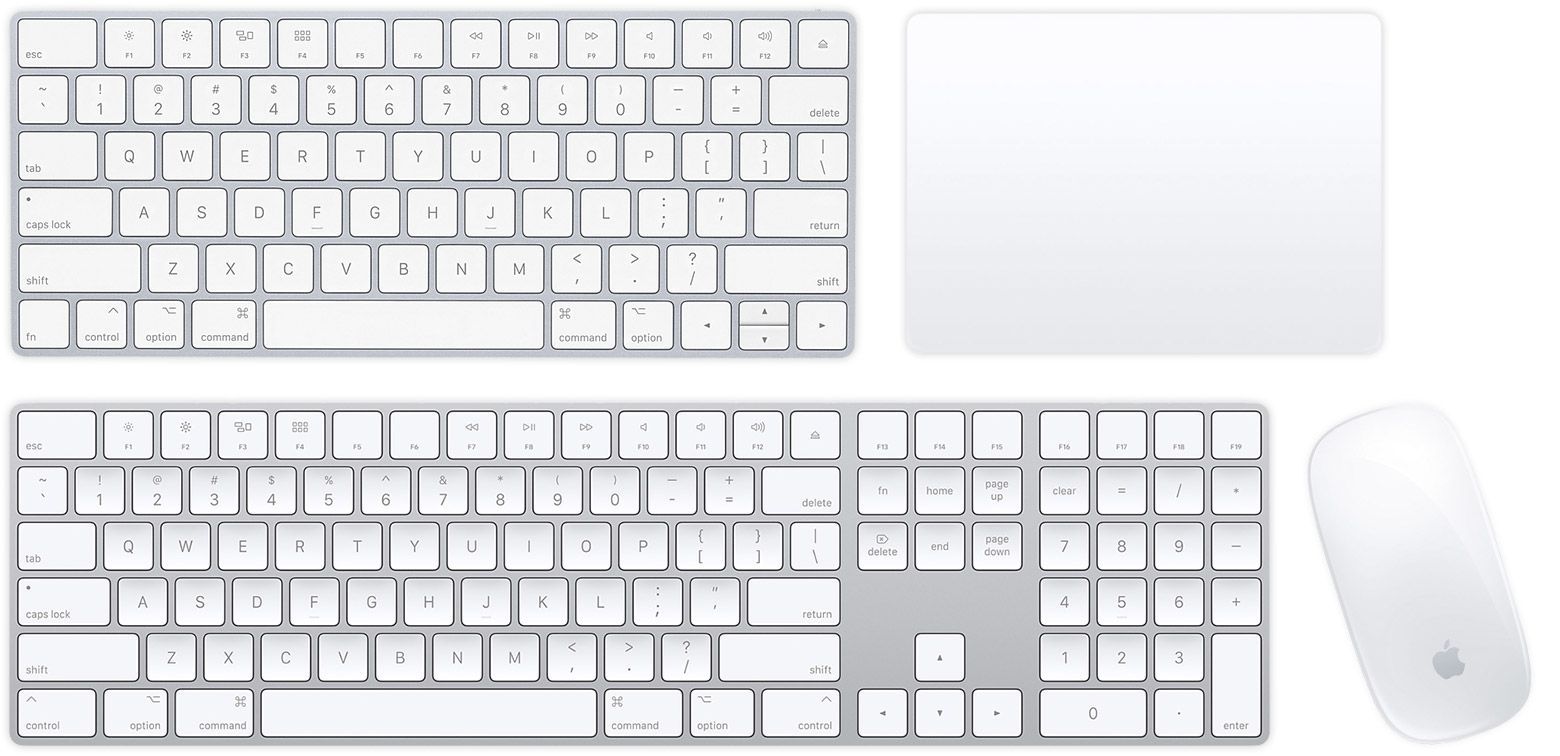
apple.com
Перед началом работы удалите батареи вашего периферийного устройства Bluetooth.
Для вас нет никакой опасности, но если батареи клавиатуры можно вынуть, рассмотрите возможность их удаления, чтобы случайно не включить клавиатуру во время ее очистки. Клавиатура Apple Magic Keyboard не имеет съемных батарей, но у них есть соответствующие выключатели, поэтому просто выключите клавиатуру, чтобы не разбудить клавиатуру или компьютер Mac.
Как и при чистке клавиатуры Macbook, держите клавиатуру сбоку (короткой стороной вверх) под углом и используйте короткие струи сжатого воздуха, чтобы сдувать грязь с клавиш. Двигайтесь сверху вниз.
Очистите крышки клавиш, сенсорную панель Magic Mouse или основание мыши мягкой тканью, смоченной небольшим количеством изопропилового спирта. Следите за тем, чтобы влага не попала в любое отверстие.
Нужны ли чистые клавиатуры?
Это не было доказано, и, возможно, это только мы, но компьютер с чистой клавиатурой, кажется, работает быстрее, точно так же, как недавно вымытый автомобиль чувствует себя более пышным.
Потратив несколько минут на профилактическую очистку, вы можете существенно повлиять на производительность этой важной части вашей империи цифровых технологий.